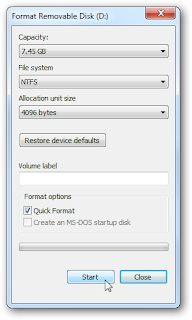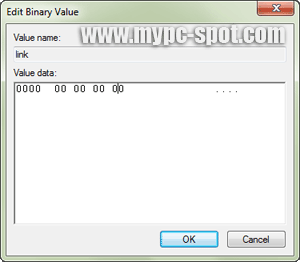Mekanismesecure boot di Windows 8 sebenarnya bertujuan bagus: memberi pengamanan lebih pada komputer. Namun di sisi lain, mekanisme ini menyulitkan instalasi Linux. Kok bisa?
Mekanismesecure boot di Windows 8 sebenarnya bertujuan bagus: memberi pengamanan lebih pada komputer. Namun di sisi lain, mekanisme ini menyulitkan instalasi Linux. Kok bisa?
Keterbatasan ini terkait penerapan UEFI sebagai bagian dari sistem keamanan Windows 8. Sebagai informasi, UEFI (Unified Extensible Firmware Interface) adalah sistem yang menghubungkan sistem operasi dengan firmware hardware—mirip fungsi BIOS di komputer masa kini.
Namun dibanding BIOS, UEFI lebih cerdas dan lebih fleksibel penggunaannya. Contohnya, UEFI bisa mengontrol hardware lebih cepat, yang berujung pada kecepatan booting yang lebih gegas. “Kepintaran” UEFI juga membuatnya bisa berfungsi seperti sistem operasi mini atau fungsi khusus lainnya.
Pada kasus Windows 8, Microsoft mendesain UEFI agar bisa berfungsi sebagai pengaman proses booting (secure boot). Mekanismenya, komputer berbasis UEFI akan dilengkapi sederet daftar sertifikat digital yang boleh berjalan saat booting. Nantinya UEFI akan mengecek orisinalitas sistem operasi,firmware, dan software lain yang berjalan selama proses booting sebelum membolehkan komputer berfungsi.
Ketentuan ini sebenarnya memiliki tujuan bagus, yaitu menyaring kebersihan sistem. Saat ini banyak malware yang langsung aktif saat proses bootingsehingga sulit dibersihkan. Di sistem Windows 8 nanti, proses booting akan langsung dialihkan jika UEFI mendeteksi adanya malware yang ndomplengproses booting. Pokoknya jika ada aplikasi mencurigakan, proses langsung dialihkan ke system recovery yang ada di UEFI. Dengan begitu, pengguna bisa kembali ke kondisi sebelumnya, ketika sistem belum terkontaminasimalware.
Namun proses pengamanan tersebut menimbulkan efek samping yang tidak mengenakkan, yaitu menyulitkan instalasi Linux. Seperti kami sebut di atas, UEFI hanya akan menjalankan sistem operasi yang sertifikat digitalnya sudah terdaftar sebelumnya. Ketika Linux (atau sistem operasi lain yang tidak terdaftar di UEFI) ingin mengaktifkan hardware, sistem di dalam UEFI secara otomatis akan menolak.
Apakah Linux tidak bisa memiliki sertifikat digital? Bisa saja, namun prosesnya agak ribet. Karena Linux sifatnya terbuka, lembaga sertifikat akan sulit menerbitkan sertifikat digital yang menjamin keautentikan sebuah distro. Satu cara yang ditempuh adalah komunitas Linux menerbitkan sertifikat digital sendiri untuk distro yang mereka terbitkan, namun tetap saja mereka harus mengedarkan sertifikat digital ke seluruh produsennotebook.
Alternatif yang paling mungkin adalah adanya pilihan untuk menonaktifkan fungsi secure boot ini. Namun cara ini pun sangat bergantung pada produsenhardware, apakah mereka bersedia menyediakan opsi ini di produk mereka. Sayangnya berdasarkan pengalaman, produsen hardware cenderung main gampang dengan menyediakan BIOS dengan setting standar. Alhasil, kecil kemungkinan mereka mau repot-repot menyediakan opsi penonaktifkansecure boot di produk mereka.
Namun perlu dicatat, mekanisme secure boot berbasis UEFI ini hanya diwajibkan untuk produk yang ingin mencantumkan logo “Designed for Windows 8”. Jika produsen komputer menjualnya “kosongan” alias tanpa sistem operasi, mekanisme itu tidak ada. Nah, beruntunglah Indonesia yang pasarnya dipenuhi produk “kosongan” tersebut.